Bagaimana cara menghapus pencetak?

Sampai saat ini, printer umum tidak hanya di kantor, tetapi juga di rumah tangga. Untuk mengatasi masalah yang terkadang terjadi selama pengoperasian peralatan, Anda harus melepas printer. Ini tentang menghapus model dari daftar peralatan yang terhubung. Untuk melakukan ini, Anda harus menyingkirkan perangkat lunak (driver). Tanpa driver, komputer tidak akan dapat mengenali perangkat baru.
Keunikan
Untuk menghapus printer dengan benar, cukup ikuti beberapa langkah sederhana. Ada beberapa cara untuk membersihkan registry komputer, serta meng-uninstall driver. Masing-masing metode akan dibahas secara rinci di bawah ini. Kami juga akan menunjukkan masalah apa yang mungkin timbul selama bekerja dan bagaimana mengatasinya sendiri.

Melepaskan perangkat keras dan menginstal ulang perangkat lunak dapat membantu mengatasi masalah berikut:
- peralatan kantor menolak untuk bekerja;
- printer membeku dan "kereta";
- komputer tidak menemukan perangkat keras baru atau melihatnya dari waktu ke waktu.
Metode penghapusan
Untuk benar-benar menghapus peralatan dari sistem komputer, Anda harus melakukan serangkaian tindakan. Jika satu komponen perangkat lunak tetap ada, pekerjaan dapat dilakukan dengan sia-sia.
Melalui "Hapus Program"
Untuk melakukan penghapusan lengkap peralatan pencetakan dari daftar peralatan yang terhubung, Anda harus melakukan hal berikut.
- Pergi ke bagian "Panel kendali". Ini dapat dilakukan melalui tombol "Mulai" atau menggunakan mesin pencari bawaan komputer.
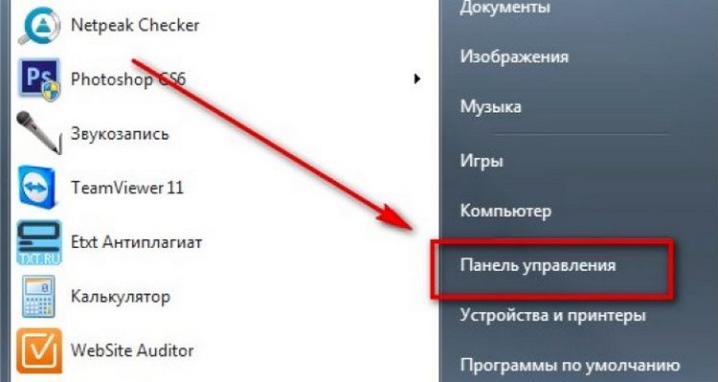
- Langkah selanjutnya adalah item yang disebut "Hapus Program". Itu harus ditemukan di bagian bawah jendela.
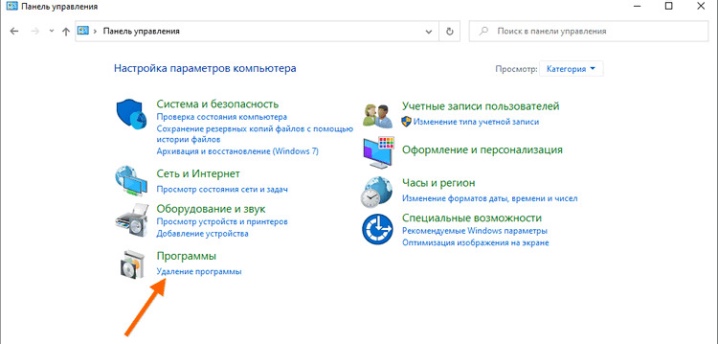
- Di jendela yang terbuka, Anda perlu menemukan yang diinginkan pengemudi, pilih dan klik Perintah "Hapus". Dalam beberapa kasus, perlu untuk menghapus beberapa program.
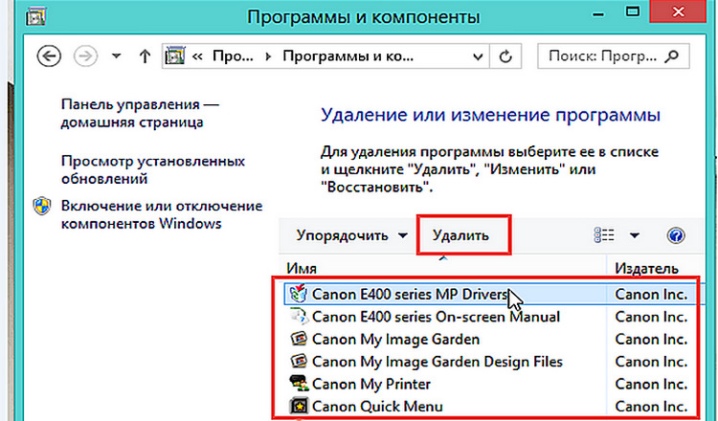
Saat melakukan tindakan ini, disarankan untuk memutuskan sambungan peralatan pencetakan dari PC. Skema yang dijelaskan di atas disusun dengan mempertimbangkan fitur sistem operasi Windows 7. Namun, skema ini juga dapat digunakan untuk menghapus peralatan kantor dari registri sistem lain, seperti Windows 8 atau Windows 10.
Dari "Perangkat dan Printer"
Untuk sepenuhnya menyelesaikan masalah dengan penghapusan peralatan, Anda harus melakukan prosedur melalui tab "Perangkat dan Printer". Membersihkan melalui tab "Copot pemasangan program" hanyalah langkah pertama menuju penyelesaian tugas yang berhasil.
Selanjutnya, Anda perlu bekerja sesuai dengan skema berikut.
- Sebagai permulaan, Anda harus buka "Panel Kontrol" dan kunjungi bagian yang ditandai "Lihat Perangkat dan Printer".

- Sebuah jendela akan terbuka di depan pengguna. Dalam daftar Anda perlu menemukan model peralatan yang digunakan. Klik pada nama teknik dengan tombol kanan mouse dan setelahnya pilih "Hapus perangkat".
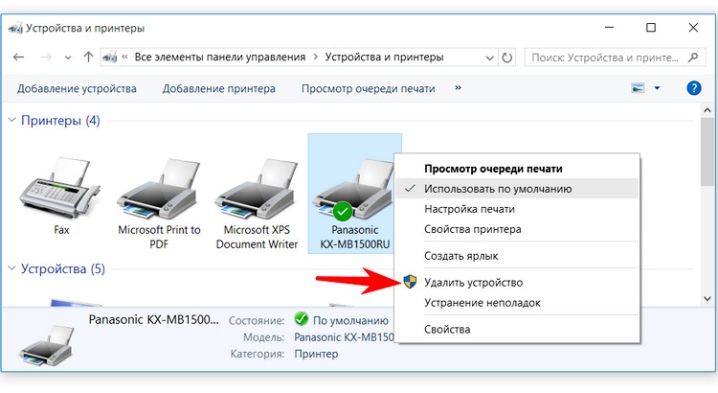
- Untuk mengonfirmasi perubahan, Anda harus klik tombol "Ya".
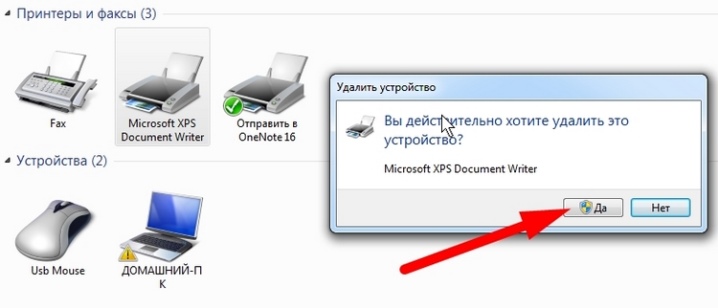
- Pada tahap ini, tahap ini telah berakhir dan Anda dapat menutup semua menu yang terbuka.
Opsi manual
Langkah selanjutnya yang diperlukan untuk memperbarui teknik pencetakan dilakukan secara manual melalui baris perintah.
- Untuk memulai, Anda harus pergi dalam pengaturan sistem operasi dan hapus instalan perangkat lunak. Banyak pengguna takut melakukan langkah ini karena takut berdampak negatif pada pengoperasian peralatan.
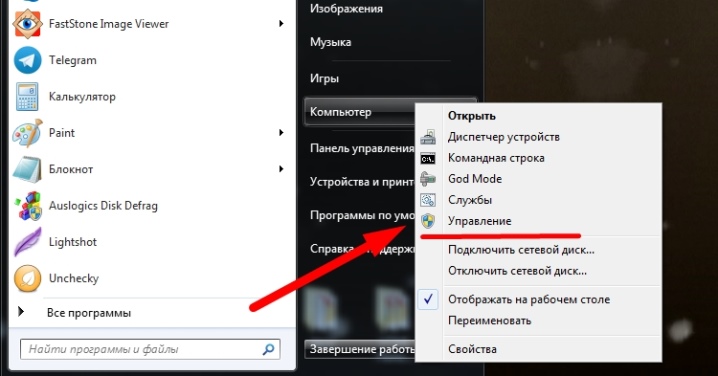
- Untuk meluncurkan panel yang diperlukan, Anda dapat mengklik tombol "Start" dan menemukan perintah berlabel "Run". Anda juga dapat menggunakan kombinasi tombol pintas Win dan R. Opsi kedua cocok untuk semua versi sistem operasi Windows saat ini.
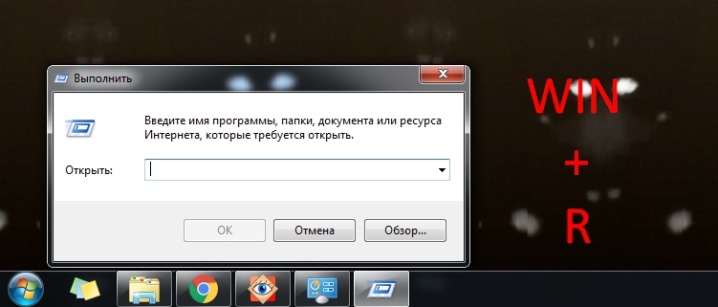
- Jika tidak ada yang terjadi ketika Anda menekan kombinasi di atas, Anda dapat gunakan Win+X. Opsi ini paling sering digunakan untuk versi OS yang lebih baru.
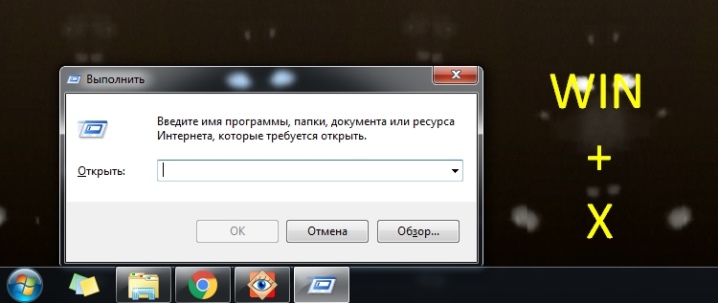
- Jendela dengan kode akan terbuka di depan pengguna, di sana Anda perlu masukkan perintah printui / s / t2 dan konfirmasi tindakan pada klik tombol "OKE".

- Setelah memasuki jendela berikut akan terbuka dengan berlabel "Server dan Properti Cetak". Selanjutnya, Anda perlu menemukan driver dari perangkat yang diperlukan dan klik perintah "Hapus".
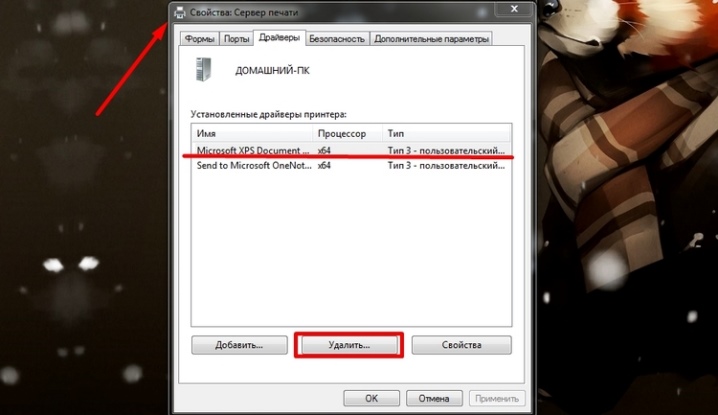
- Di jendela berikutnya, Anda perlu mencentang kotak di sebelah Opsi "Hapus driver dan paket driver". Konfirmasikan tindakan yang dipilih.
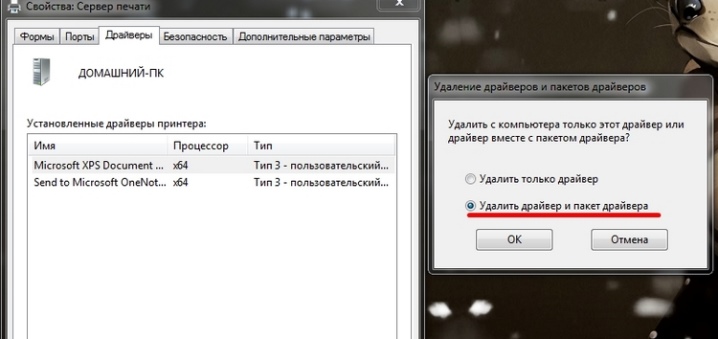
- Sistem operasi akan menyusun daftar file yang terkait dengan printer yang dipilih. Pilih lagi perintah "Hapus", tunggu penghapusan, dan sebelum operasi selesai, klik "OK".
Untuk memastikan bahwa operasi penghapusan perangkat lunak berhasil, disarankan periksa isi drive C. Sebagai aturan, file yang diperlukan dapat ditemukan di disk ini di folder File Program atau File Program (x86). Di sinilah semua perangkat lunak diinstal jika pengaturan diatur secara default. Tinjau dengan cermat bagian hard drive ini untuk folder dengan nama printer.
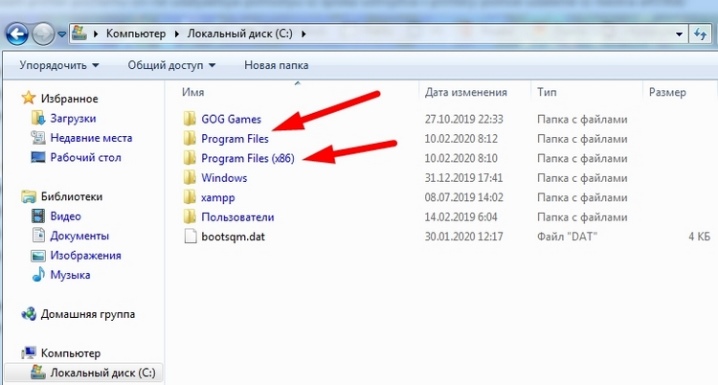
Misalnya, jika Anda menggunakan peralatan merek Canon, folder tersebut mungkin diberi nama yang sama dengan merek yang ditentukan.
Untuk membersihkan sistem dari komponen yang tersisa, Anda perlu memilih partisi tertentu, klik kanan padanya, lalu pilih perintah "Hapus".
Mobil
Metode terakhir yang akan kita lihat melibatkan penggunaan perangkat lunak tambahan. Kehadiran perangkat lunak yang diperlukan memungkinkan Anda untuk melakukan penghapusan otomatis semua komponen perangkat lunak dengan sedikit atau tanpa campur tangan pengguna. Saat menggunakan program, Anda harus berhati-hati untuk tidak menghapus driver yang diperlukan. Sampai saat ini, banyak aplikasi telah dikembangkan untuk membantu pengguna berpengalaman dan pemula.

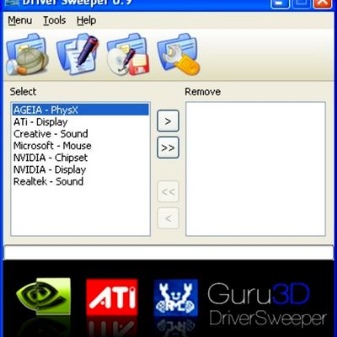
Anda dapat menggunakan salah satu mesin pencari untuk mengunduh. Para ahli merekomendasikan untuk menggunakan program Driver Sweeper.
Mudah digunakan dan mudah ditemukan di domain publik. Setelah mengunduh program, Anda harus menginstalnya di PC Anda. Selama instalasi, Anda dapat memilih bahasa Rusia, dan kemudian, dengan mengikuti instruksi dengan tepat, unduh perangkat lunak ke komputer Anda. Jangan lupa untuk menerima persyaratan perjanjian lisensi, jika tidak, Anda tidak akan dapat menginstal program.
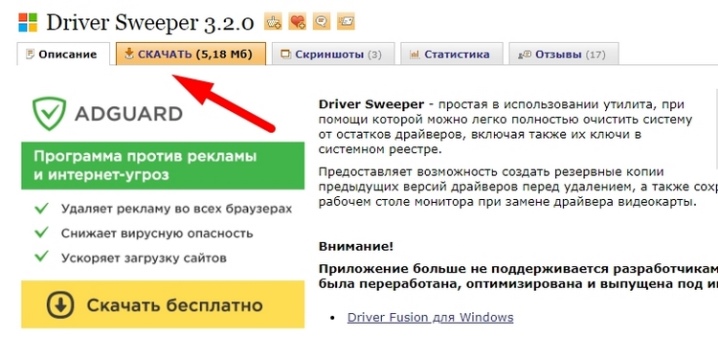
Segera setelah penginstalan berakhir, Anda perlu menjalankan program dan mulai menggunakannya. Langkah pertama adalah menu berlabel "Opsi". Di jendela yang terbuka, perlu untuk menandai driver yang perlu dihapus (ini dilakukan dengan menggunakan kotak centang). Selanjutnya, Anda perlu memilih perintah "Analisis".
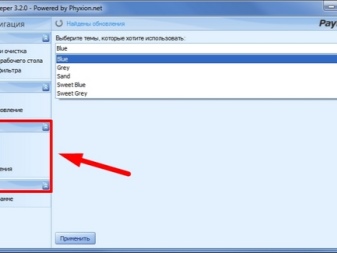

Setelah waktu tertentu, program akan melakukan tindakan yang diperlukan dan memberikan informasi kepada pengguna tentang perangkat yang digunakan. Segera setelah perangkat lunak selesai bekerja, Anda harus mulai membersihkan dan mengonfirmasi tindakan yang dipilih.Setelah menghapus instalasi, pastikan untuk me-restart komputer Anda.
Kemungkinan masalah
Dalam beberapa kasus, perangkat lunak printer tidak dihapus, komponen perangkat lunak muncul kembali. Masalah ini dapat dihadapi oleh pengguna berpengalaman dan pemula.
Kegagalan paling umum:
- kesalahan penggunaan alat cetak;
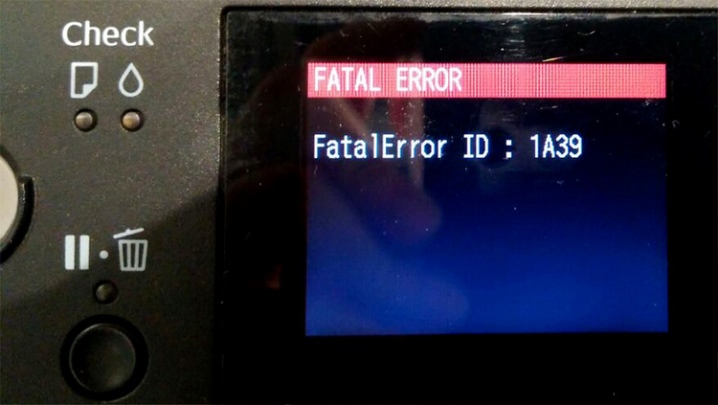
- printer memberikan pesan "Access Denied" dan tidak memulai;
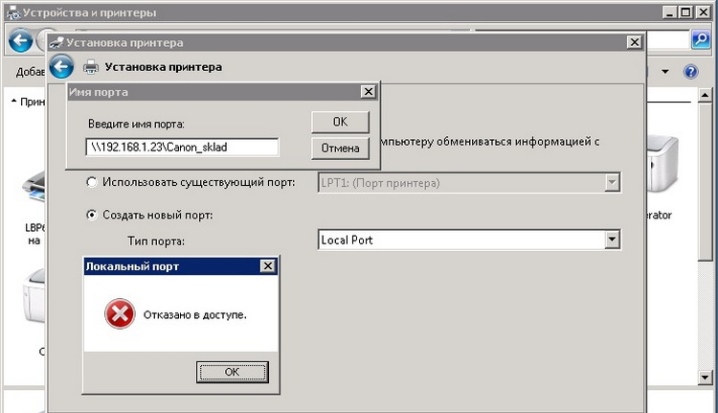
- koneksi antara PC dan peralatan kantor terganggu, yang menyebabkan komputer berhenti melihat peralatan yang terhubung.
Ingatlah bahwa printer adalah periferal kompleks yang bergantung pada transmisi sinyal antara printer dan PC.
Beberapa model printer memiliki kompatibilitas yang buruk dengan beberapa sistem operasi, yang mengakibatkan kelancaran pengoperasian yang terganggu.
Kegagalan dapat terjadi karena alasan berikut:
- operasi yang salah;
- virus yang menyerang sistem operasi;
- driver yang kedaluwarsa atau instalasi yang salah;
- penggunaan bahan habis pakai yang berkualitas buruk.
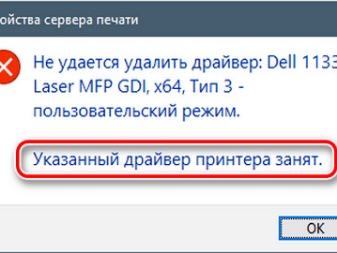
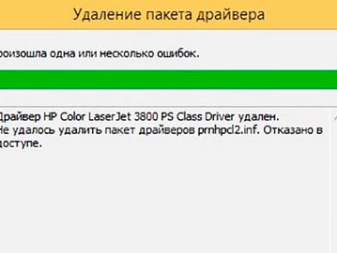
Selama pembaruan atau penghapusan penginstalan driver, sistem mungkin mengeluarkan kesalahan yang mengatakan "Tidak dapat menghapus". Juga, komputer dapat memberi tahu pengguna dengan jendela dengan pesan "Driver printer (perangkat) sedang sibuk". Dalam beberapa kasus, reboot sederhana komputer atau peralatan pencetakan akan membantu. Anda juga dapat mematikan peralatan, biarkan selama beberapa menit dan mulai lagi dengan mengulangi perjalanan.
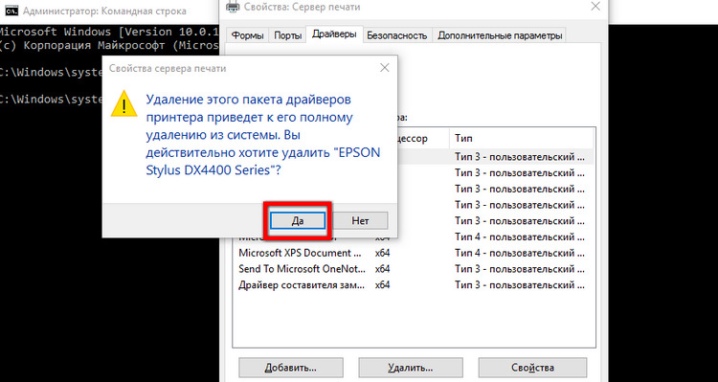
Pengguna yang tidak pandai menangani teknologi sering membuat kesalahan umum yang sama - tidak menghapus driver sepenuhnya. Beberapa komponen tetap ada, menyebabkan sistem macet.Untuk benar-benar membersihkan PC Anda dari perangkat lunak, disarankan untuk menggunakan beberapa metode uninstall.
Dalam beberapa kasus, menginstal ulang sistem operasi akan membantu, tetapi hanya jika hard drive diformat sepenuhnya. Sebelum membersihkan media penyimpanan, simpan file yang Anda butuhkan ke media eksternal atau penyimpanan cloud.
Anda dapat mempelajari cara menghapus penginstalan driver printer dalam video di bawah ini.













Komentar berhasil dikirim.